드라이버 검증 장치 DMA 위반 Windows 11 - 7 쉬운 수정
3 분. 읽다
에 업데이트 됨
공개 페이지를 읽고 MSPoweruser가 편집팀을 유지하는 데 어떻게 도움을 줄 수 있는지 알아보세요. 자세히 보기
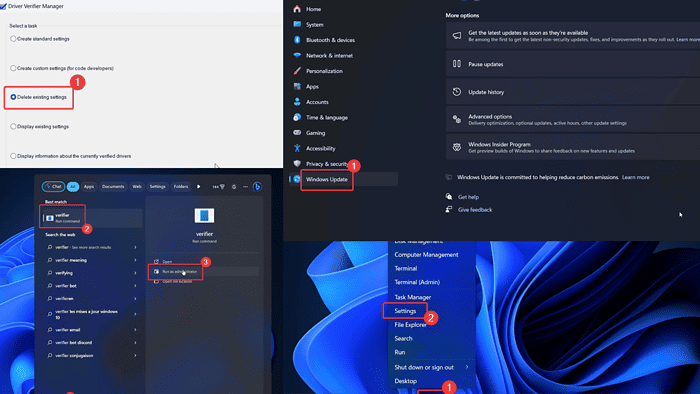
BSoD 오류 드라이버 확인 장치 DMA 위반 Windows 11에서는 시스템이 종료되고 저장하지 않은 데이터가 손실됩니다. 이는 손상된 드라이버와 시스템 파일, 하드웨어 문제로 인해 발생합니다. 아래에 원인과 해결 방법을 설명했으니 바로 들어가보겠습니다!
해결 방법 1: 드라이버 확인 프로그램 비활성화
Driver Verifier 도구를 비활성화하고 문제가 해결되는지 확인할 수 있습니다.
- 에 대한 검색 검증 자 인간을 Windows 검색 창.
- 를 클릭하십시오 관리자 권한으로 실행 오른쪽 창에.
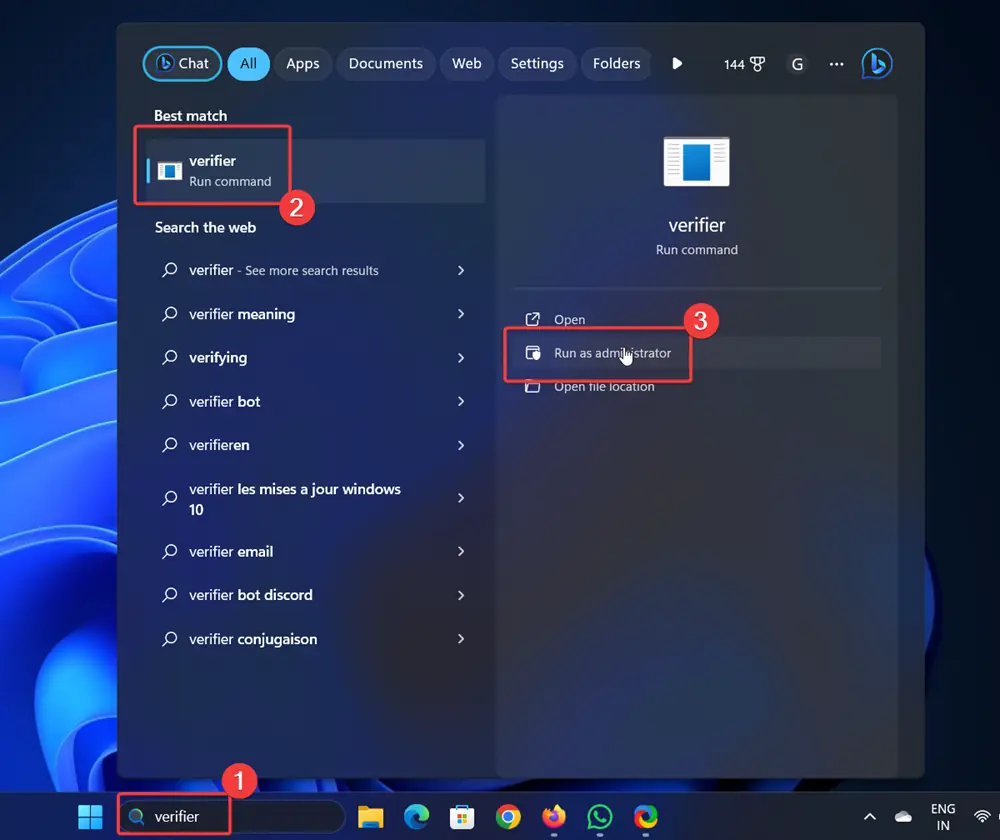
- 관리자 프롬프트가 나타나면 다음을 클릭하세요. 가능.
- 라디오 버튼을 확인하세요. 기존 설정 삭제.
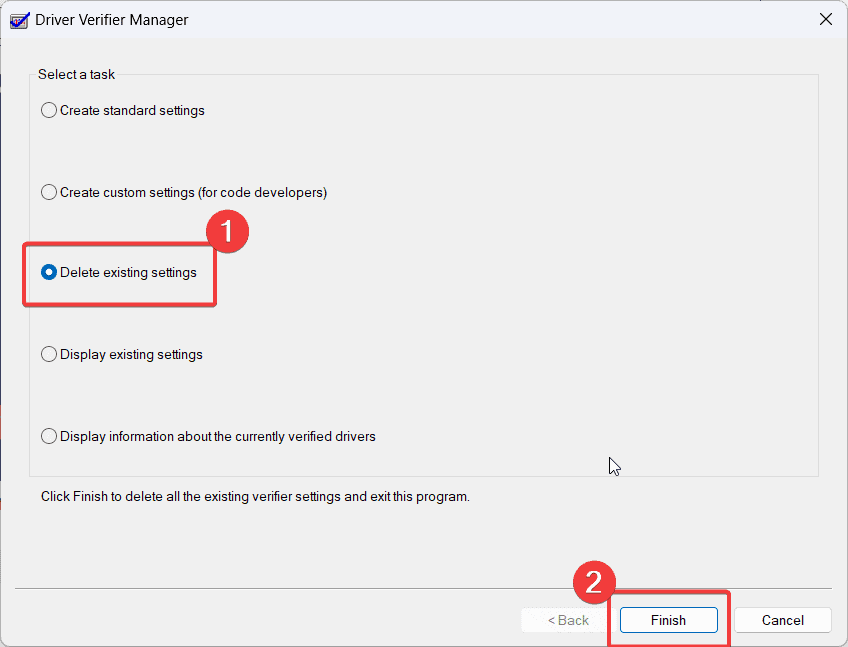
- 를 클릭하십시오 마감재 .
해결 방법 2: 선택적 업데이트로 Windows 업데이트
문제의 주요 원인은 누락, 손상 또는 일관성이 없는 드라이버입니다. 드라이버를 개별적으로 업데이트할 수도 있지만 모든 드라이버를 한 번에 업데이트하는 가장 빠른 방법은 선택적 업데이트를 설치하는 것입니다.
- 마우스 오른쪽 버튼으로 스타트 버튼을 선택합니다 설정 메뉴에서.

- We Buy Orders 신청서를 클릭하세요. Windows 업데이트 >> 고급 옵션 >> 선택적 업데이트.
- 사용 가능한 것을 설치하십시오. 선택적 업데이트.
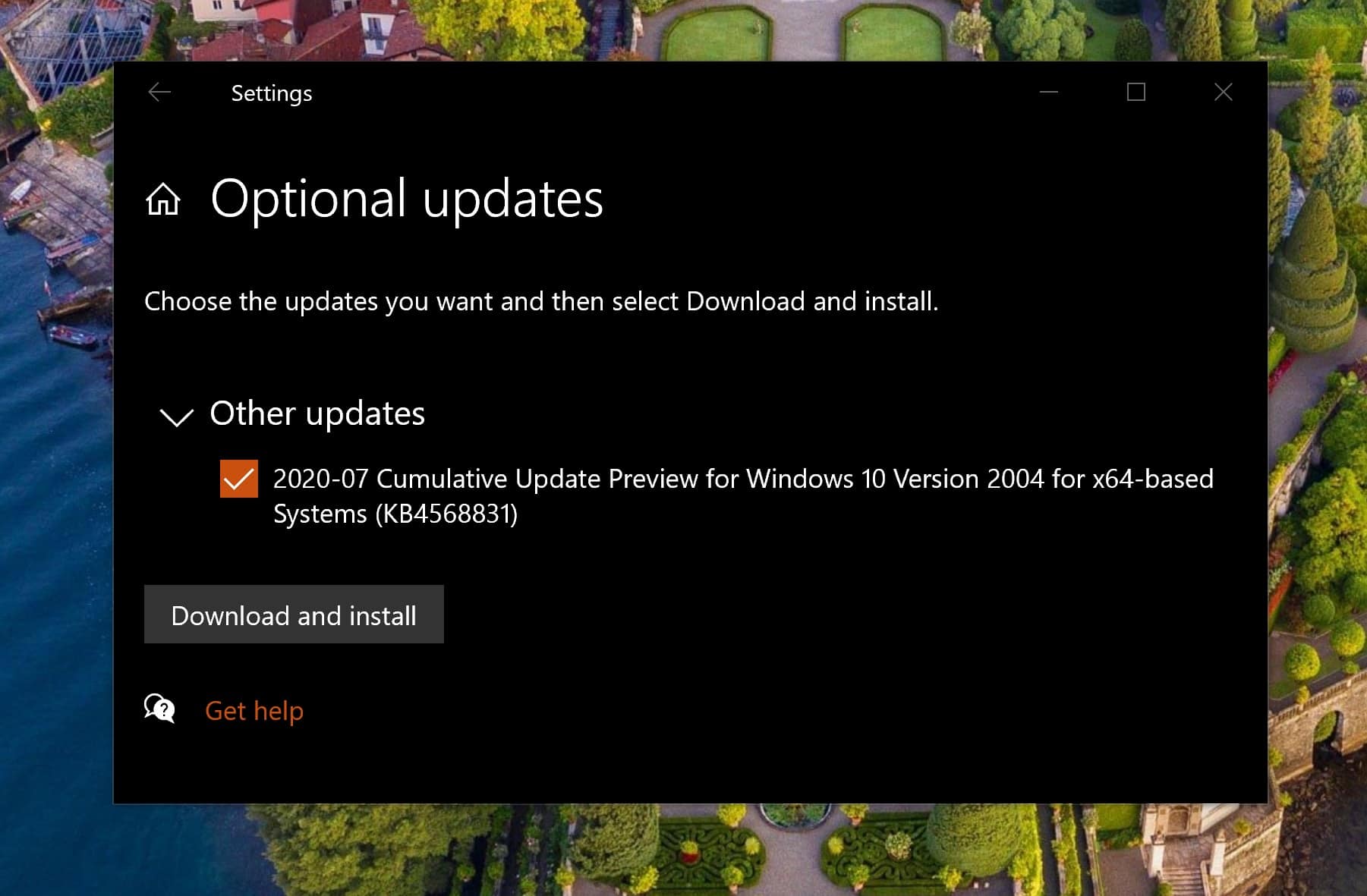
- 이제 Windows Update 페이지로 돌아가서 다음을 클릭하십시오. 업데이트 확인.
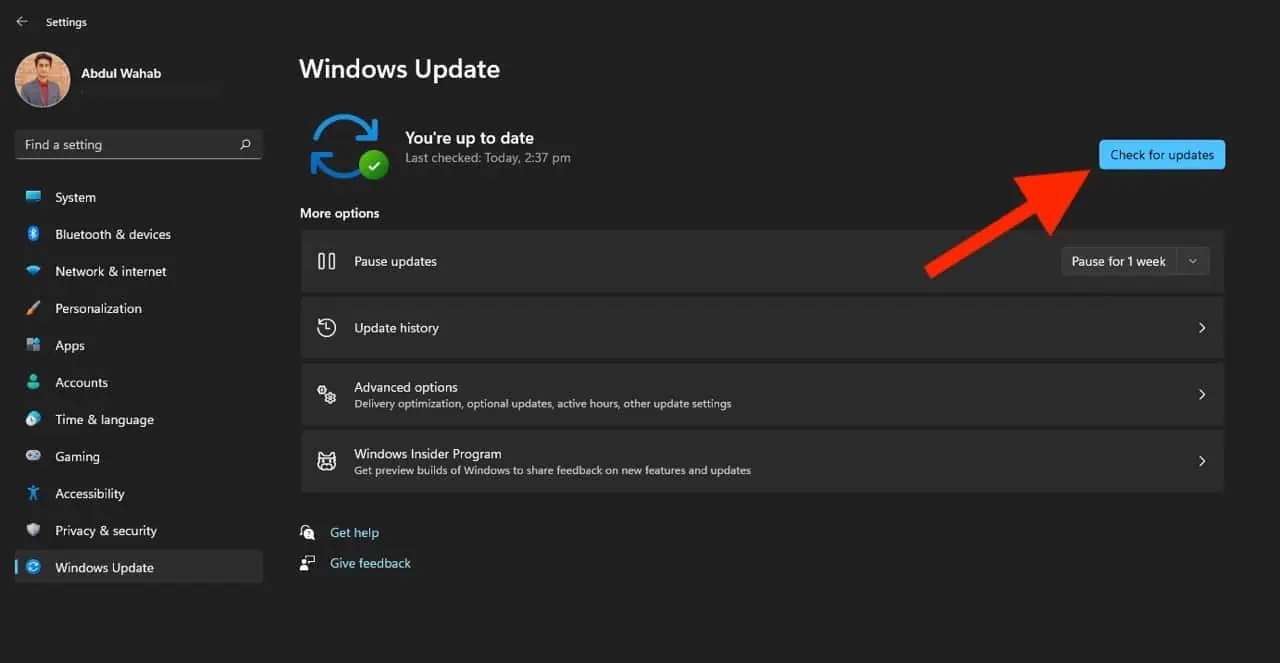
해결 방법 3: SFC 및 DISM 검사 실행
두 번째 원인은 시스템 파일이 없거나 손상되었기 때문입니다. SFC 스캔은 누락되거나 손상된 시스템 파일이 있는지 확인합니다. 그런 다음 가능하면 해당 파일을 대체합니다. DISM 스캔도 비슷합니다. 시스템 이미지를 복구합니다.
- 에 대한 검색 명령 프롬프트 인간을 Windows 검색 창.
- 선택 관리자 권한으로 실행 오른쪽 창에서 상승 된 명령 프롬프트 창.

- 이제 다음 명령을 입력하여 실행하십시오. SFC and DISM 스캔:

SFC /스캔나우 DISM /온라인 /Cleanup-이미지 /CheckHealth DISM /온라인 /정리-이미지 /ScanHealth DISM /온라인 /정리-이미지 /복원건강
원하는 경우 전용 복구 소프트웨어를 사용하여 이 전체 프로세스를 쉽게 자동화할 수 있습니다. 예를 들어 추천합니다 요새, 시스템을 검사하고 단 몇 분 내에 손상된 파일을 자동으로 교체할 수 있으므로 민감한 시스템 파일 및 프로세스를 수동으로 처리하는 것에 대해 걱정할 필요가 없습니다.
해결 방법 4: 하드웨어 결함 확인
프린터 및 스캐너와 같은 많은 하드웨어 제품은 자체 드라이버를 시스템에 푸시합니다. 기존 드라이버를 방해하여 BSoD를 일으킬 수 있습니다. 이 원인을 파악하려면 시스템에서 모든 주변 장치를 분리하십시오. 그런 다음 하나씩 다시 연결하여 범인을 감지하십시오.
해결 방법 5: BIOS 업데이트
BiOS가 더 이상 사용되지 않는 경우 Windows 11에서 DRIVER VERIFIER DMA VIOLATION과 같은 BSoD가 발생할 수 있습니다. 이 문제를 해결하려면 BiOS를 업데이트하면 됩니다.
정확한 절차는 마더보드 제조업체에 문의해야 합니다. 일반적으로 BiOS는 제조업체 웹사이트에서 구할 수 있습니다. 다운로드하여 설치할 수 있습니다.
해결 방법 6: CHKDSK 검사 실행
HDD 하드 드라이브 사용자는 CHKDSK 스캔을 통해 불량 섹터를 수정할 수 있습니다.
- 해결 방법 2에 설명된 대로 관리자 권한 명령 프롬프트 창을 엽니다.
- 다음 명령을 입력하고 엔터 버튼: CHKDSK /r /f
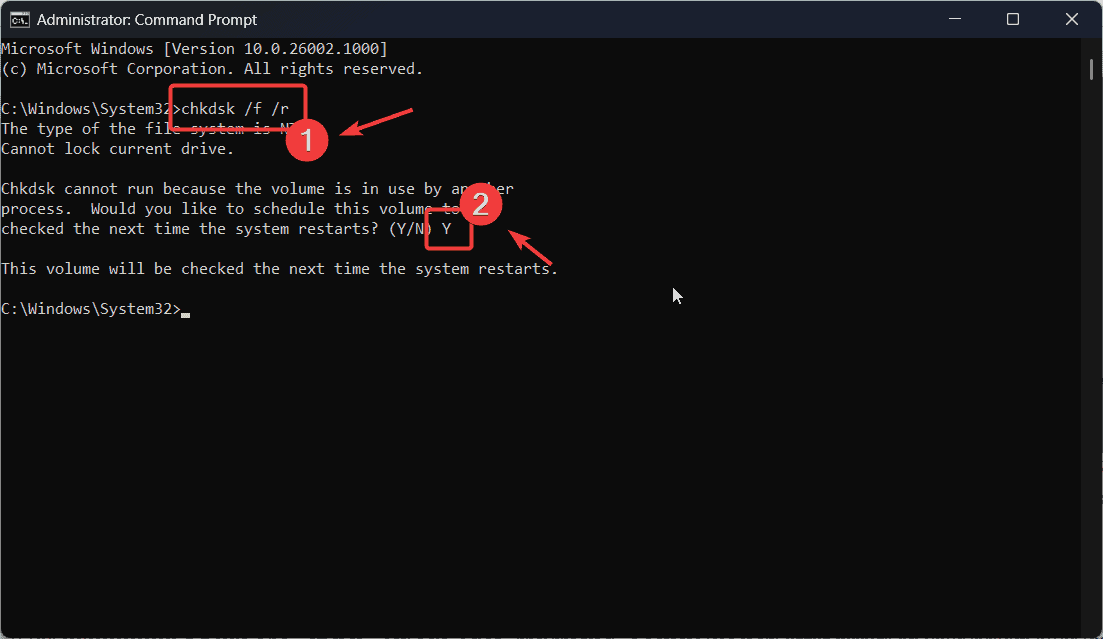
- 타입 Y 명중 엔터 버튼.
- 스캔을 완료하려면 시스템을 재부팅하십시오. 스캔하는 데 시간이 꽤 걸립니다.
해결 방법 7: 시스템 복원 사용
다른 모든 해결 방법이 실패하면 시스템을 이전에 생성된 복원 지점으로 되돌리는 것을 고려할 수 있습니다.
- 에 대한 검색 회복 인간을 Windows 검색 창.
- 열기 회복 응용 프로그램.

- 선택 개방형 시스템 복원.

- 선택 복원 지점을 그리고 클릭 다음 보기.
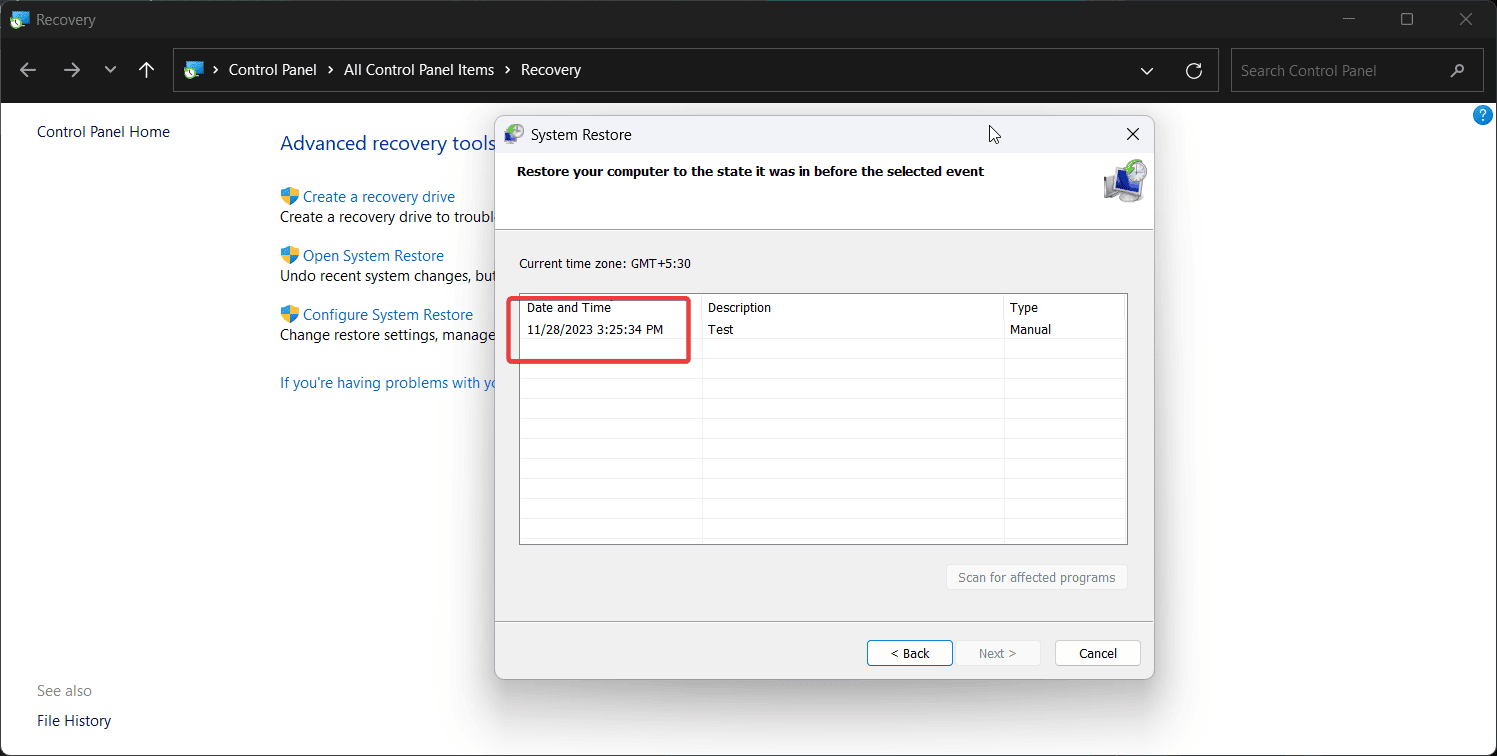
- 선택 마감재
.
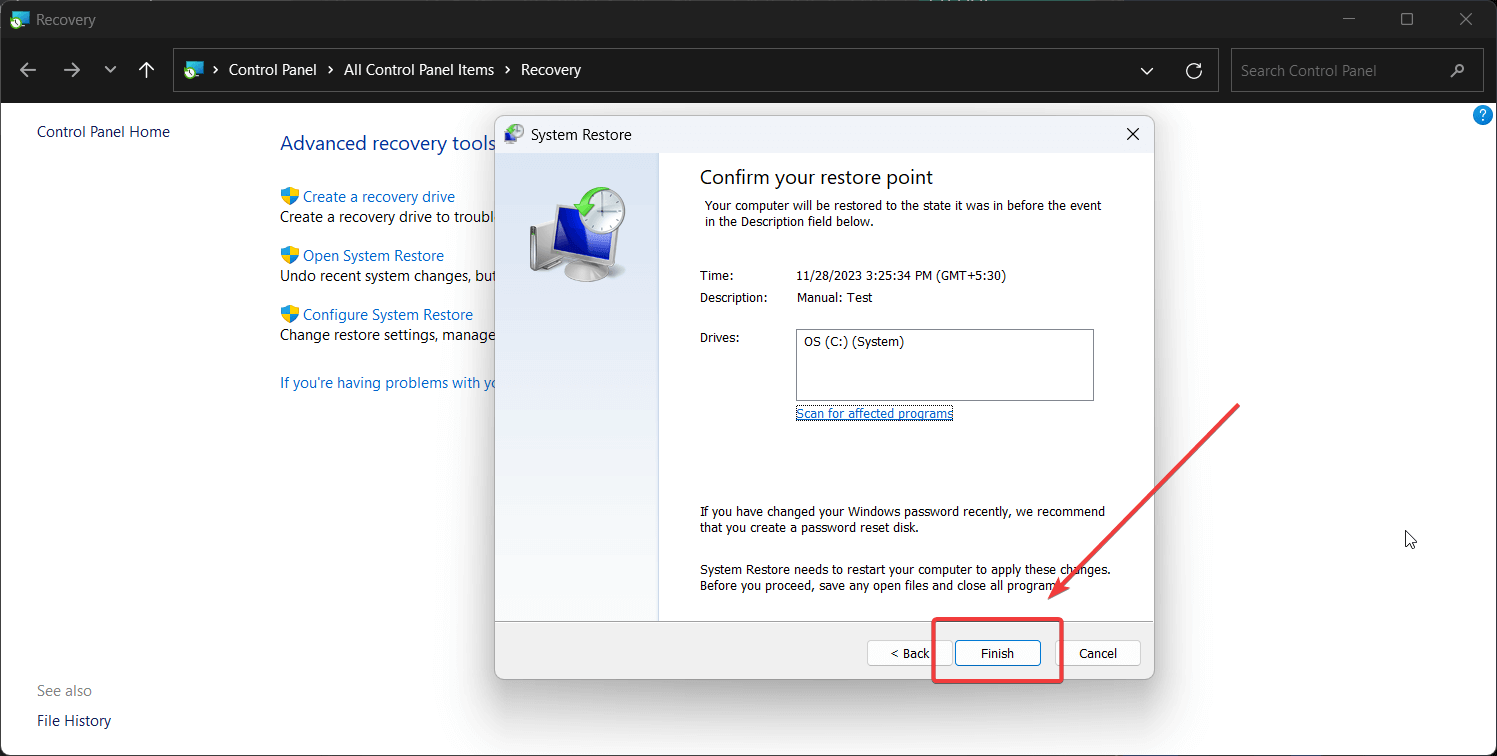
당신은 또한에 관심이있을 수 있습니다 :
Windows 11에서 DRIVER VERIFIER DMA VIOLATION 수정
Windows 11의 DRIVER VERIFIER DMA VIOLATION 오류는 해결하기 어려워 보일 수 있지만 Driver Verifier 도구를 비활성화하면 문제가 확실히 해결됩니다. 그래도 도움이 되지 않으면 다른 해결 방법을 순서대로 시도해 보세요.









사용자 포럼
0 메시지